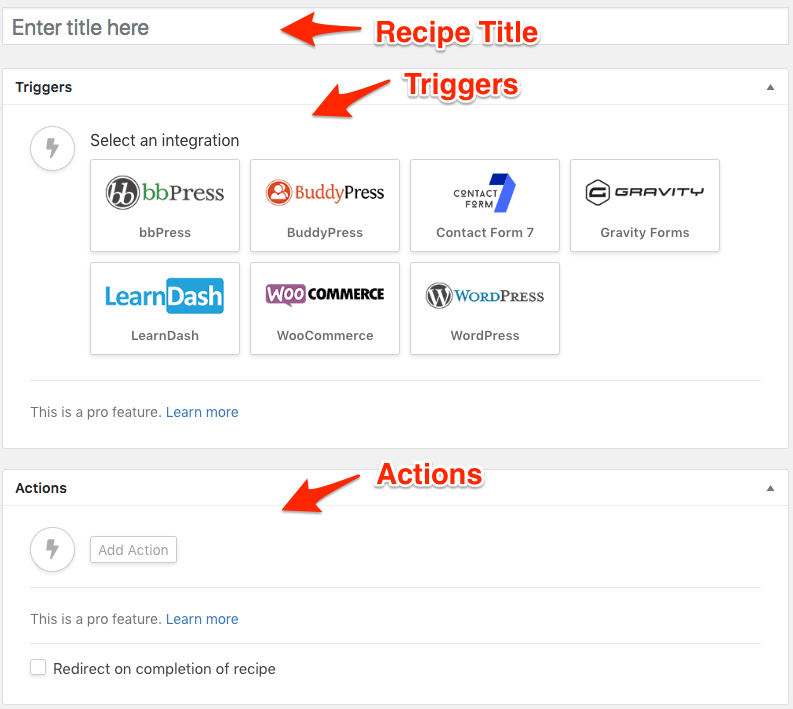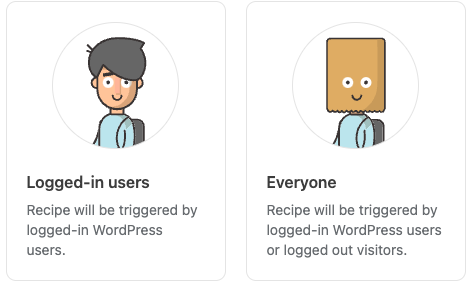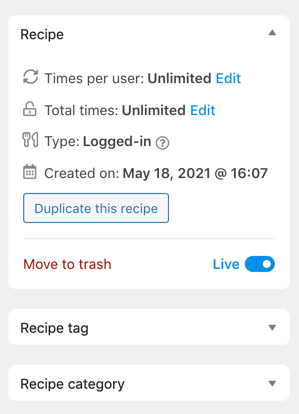Une recette est l’élément de base du plugin WordPress Uncanny Automator.
Types de recettes
Il existe deux types de recettes :
- Recettes connectées : elles sont généralement déclenchées directement par les utilisateurs connectés. Par exemple, une recette peut inclure un déclencheur « utilisateur termine un cours » « Inscrire un utilisateur à un cours » .
- Recettes pour tous : Introduites dans la version 3.1 d'Uncanny Automator Pro (anciennement appelées recettes « anonymes »), ces recettes peuvent être exécutées par les utilisateurs connectés et déconnectés. Dans certains cas, elles peuvent nécessiter des données utilisateur, auquel cas Automator vous invitera à configurer la création d'un utilisateur ou à l'associer à des utilisateurs existants. Cependant, certaines recettes pour tous peuvent être exécutées indépendamment des données utilisateur.
Les recettes connectées sont disponibles pour tous les utilisateurs du plugin, tandis que la plupart des déclencheurs qui prennent en charge les recettes pour tout le monde ne sont disponibles que dans la version Pro.
Parties de la recette
Chaque recette comporte deux parties principales : les déclencheurs et les actions . Un déclencheur action à exécuter pour le site . Une recette indique à votre site WordPress : « Si ceci se produit, faites cela ». Dans cet exemple, les déclencheurs correspondent à « ceci » ; les actions correspondent à « cela ».
Bien sûr, cela peut aller plus loin. Parfois, les déclencheurs et les actions sont soumis à des conditions. Par exemple, si une page doit être consultée trois fois ou qu'un quiz doit être réussi avec un score de 80 % ou plus, le nombre de vues et le score sont des conditions pour les déclencheurs associés. Certains déclencheurs et actions peuvent avoir des paramètres encore plus précis, comme pour l'envoi d'un e-mail. Dans cet exemple, l'e-mail doit contenir un destinataire, un objet, un corps de texte, et ces champs peuvent inclure des variables. Enfin, à la fin d'une recette, vous pouvez rediriger l'utilisateur vers une nouvelle URL. C'est un autre élément d'une recette qui peut être inclus en option.
Regardez une démo vidéo
Créez votre première recette
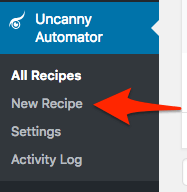 Créer votre première recette avec Uncanny Automator est facile. Nous allons commencer par créer une recette connectée, car c'est le type de recette le plus simple.
Créer votre première recette avec Uncanny Automator est facile. Nous allons commencer par créer une recette connectée, car c'est le type de recette le plus simple.
Après avoir installé le plugin, accédez à Uncanny Automator > Nouvelle recette en tant qu'administrateur dans /wp-admin/. Cela lance le processus de création d'une nouvelle recette.
Dans le sélecteur de type de recette (plus d'informations à ce sujet plus tard), choisissez Connecté et cliquez sur Confirmer.
Les pages de recettes comportent trois sections principales, toutes obligatoires : un titre, des déclencheurs et des actions. Chaque recette doit comporter au moins un déclencheur (et seulement un si vous utilisez la version gratuite) et au moins une action.
Après avoir ajouté des déclencheurs et des actions, il ne reste plus qu'une dernière étape : les activer ! Chaque déclencheur, chaque action et la recette globale sont dotés des options « Actif » et « Brouillon ». Pour que les recettes fonctionnent correctement, les déclencheurs, les actions et la recette doivent être définis sur « Actif ».
L'état par défaut lors de l'ajout de nouveaux éléments est « Brouillon ». Cela vous permet de configurer complètement vos recettes avant qu'elles ne soient finalisées. Ne définissez les options sur « Live » que lorsque vous souhaitez que les utilisateurs commencent à les finaliser.
N'oubliez pas non plus qu'une recette s'exécutera même si certains éléments (comme un second déclencheur ou une seconde action) sont définis comme brouillon si la recette elle-même est active. Cela signifie simplement que ces déclencheurs ou actions seront ignorés. Soyez très prudent lorsque vous laissez des éléments à l'état de brouillon.
N'oubliez pas non plus que chaque recette doit avoir un titre, au moins un déclencheur et au moins une action. Si votre recette manque de l'un de ces éléments, elle ne pourra pas être publiée.
Types de recettes
Dans l’exemple de recette ci-dessus, nous avons choisi « Utilisateurs connectés », mais il existe également un autre type de recette : « Tout le monde ».
Considérez les recettes « Connecté » comme des automatisations qui impliquent toujours un compte WordPress et qui sont liées à un utilisateur, comme la mise à jour de son profil, la publication d'un article de blog ou la réussite d'une formation. Ces actions ne peuvent être effectuées que par un utilisateur et sont liées à ses données.
Les recettes « Tout le monde », en revanche, peuvent être liées ou non à un compte utilisateur. Parfois, elles peuvent même ne pas être déclenchées par un utilisateur, comme lors de la réception de données d'un autre site via des données webhook entrantes.
Quelques exemples supplémentaires pourraient aider à clarifier les différences.
Imaginons qu'un utilisateur achète un produit sur WooCommerce. Si le paiement en tant qu'invité est désactivé et que l'achat concerne un cours en ligne sur votre site web, un compte est créé pour que l'utilisateur puisse accéder à son cours. Il s'agit d'une recette « Connecté ». En revanche, si le paiement en tant qu'invité est autorisé et que l'achat concerne un produit physique, qui ne nécessite pas de compte WordPress, il s'agit d'une recette « Tout public », car elle peut être liée ou non à un compte utilisateur. Si une recette « Tout public » nécessite des données utilisateur car des actions sont effectuées sur les utilisateurs, Uncanny Automator vous invitera automatiquement à associer les données du ou des déclencheurs à un utilisateur WordPress.
Plus d'informations sur les types de recettes « Tout le monde » sont également disponibles ici . N'oubliez pas que les recettes « Tout le monde » ne peuvent avoir qu'un seul déclencheur (car elles ne sont pas comptabilisées par rapport à un utilisateur), tandis que les recettes « Connecté » peuvent avoir autant de déclencheurs que vous le souhaitez.
Si vous hésitez encore sur le type de recette dont vous avez besoin, consultez la page Intégration pour trouver vos déclencheurs d'intégration . Pour chaque déclencheur, nous indiquons s'il peut être utilisé dans une recette de type « Connecté » ou « Tout le monde ». Trouvez le déclencheur dont vous avez besoin et il vous indiquera le type de recette à utiliser !
Remarques sur les déclencheurs
Seules les recettes « Connecté » peuvent prendre en charge plusieurs déclencheurs. Si vous ajoutez plusieurs déclencheurs à une recette, une option permettant d'exécuter la recette lorsque TOUS les déclencheurs sont terminés s'affichera. Pour que les actions s'exécutent une fois qu'un déclencheur est terminé, sélectionnez « N'importe lequel ». Si un utilisateur doit terminer tous les déclencheurs pour exécuter les actions, sélectionnez « Tous ».
Les déclencheurs n’ont pas besoin d’être complétés dans l’ordre et ne sont pas répertoriés dans l’ordre.
Notes sur les actions
Une recette peut comporter une ou plusieurs actions. Les actions ne s'exécutent pas nécessairement dans l'ordre, sauf si un délai ou une planification leur a été attribué.
Les utilisateurs d'Automator Pro ont accès à de nombreuses fonctionnalités supplémentaires pour leurs actions, comme les délais, les planifications et les conditions . Leur ajout modifie la disposition de la zone d'action et permet de regrouper les actions selon les conditions. Dans ce cas, vous pouvez glisser-déposer les actions pour contrôler les regroupements et l'ordre afin de garantir l'exécution parfaite des recettes.
Paramètres supplémentaires
Avant de mettre une recette en ligne, quelques paramètres supplémentaires sont disponibles, notamment le nombre de fois qu'une recette doit être exécutée par utilisateur et le nombre total de fois qu'elle sera exécutée.
Par défaut, toutes les recettes s'exécutent un nombre illimité de fois par utilisateur. Cela signifie que les actions s'exécutent chaque fois qu'un utilisateur exécute les déclencheurs. Ainsi, si le déclencheur est l'achat d'un produit par un utilisateur, les actions s'exécutent à chaque achat. Si la recette ne doit s'exécuter qu'une seule fois ou un certain nombre de fois par utilisateur, cliquez sur le « Modifier » pour modifier la valeur.
Veuillez noter que « recettes pour tout le monde » peut ne pas avoir d'option Nombre de fois par utilisateur, car les recettes ne sont pas nécessairement associées à un utilisateur.
L' « Nombre total de fois » contrôle le nombre d'exécutions globales de la recette avant son extinction. Vous souhaitez peut-être organiser une promotion où seuls les 50 premiers acheteurs d'un produit bénéficient d'un bonus, comme une inscription à un cours ; c'est dans ce cas que l'option « Nombre total de fois » est utile.
Uncanny Automator 3.0 et versions ultérieures incluent également une option de duplication de recettes. Cliquez sur le bouton dans cette section pour cloner une recette, l'ouvrir automatiquement et la pré-remplir avec les détails de la recette originale. N'oubliez pas de tout activer si vous souhaitez continuer à l'utiliser !
Les derniers éléments de la section, permettant de définir des étiquettes et des catégories de recettes, sont très utiles pour organiser les recettes dans la liste. L'ajout de catégories permet de visualiser plus facilement les recettes liées (nous ajoutons généralement des catégories pour chaque intégration incluse dans une recette afin de filtrer plus facilement les intégrations dans la liste).
Maintenant que vous connaissez les bases, apprenez-en davantage sur les déclencheurs , les actions ou comment utiliser Recettes pour tous .